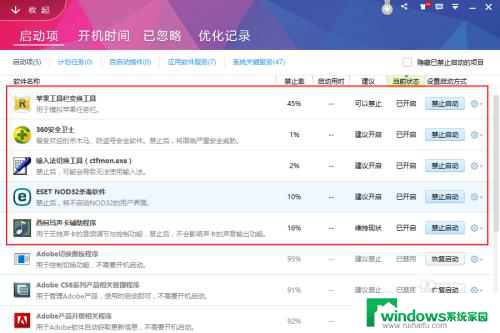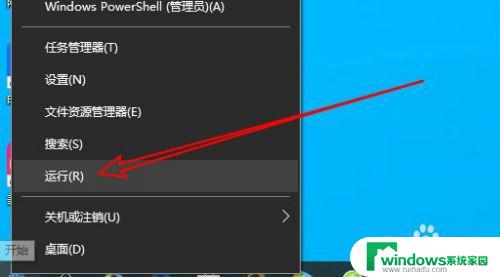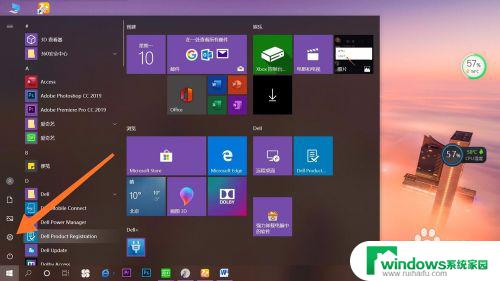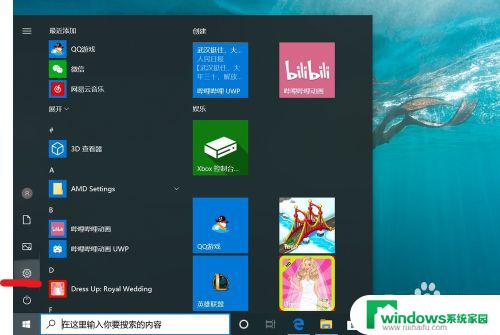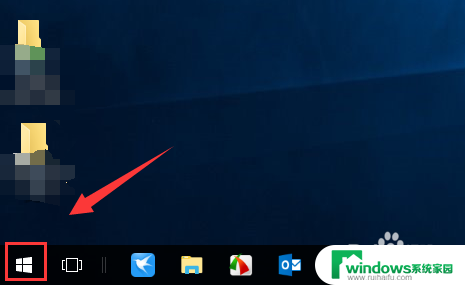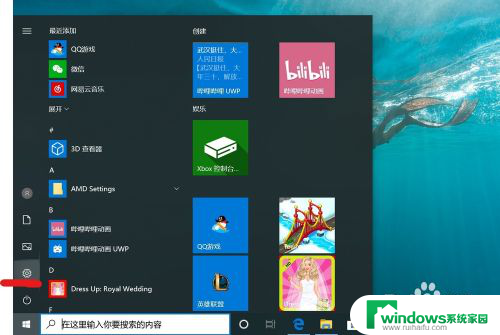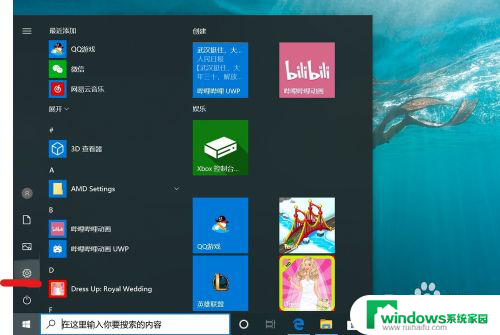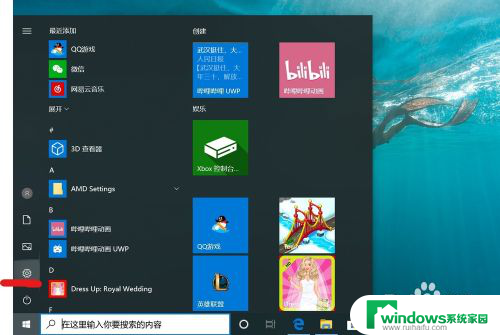win10取消开机自检 Win10如何取消开机自检
更新时间:2024-04-18 08:57:37作者:jiang
Win10取消开机自检是许多用户都感到困扰的问题,开机自检虽然可以确保系统的稳定性,但有时候也会让人觉得烦躁,Win10如何取消开机自检呢?在这篇文章中我们将为您介绍一些简单的方法来取消开机自检,让您的电脑开机更加快速和方便。
具体方法:
1.在Windows10系统桌面,右键点击左下角的开始按钮。在弹出菜单中选择运行菜单项。
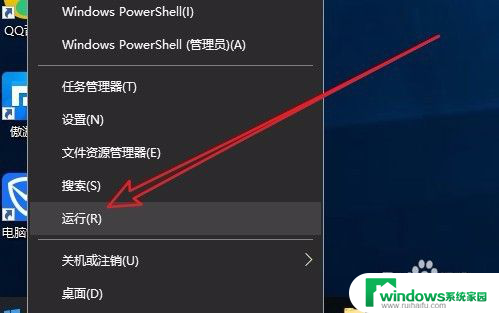
2.接下来在打开的Windows10运行窗口中,输入命令cmd。然后按下确定按钮。
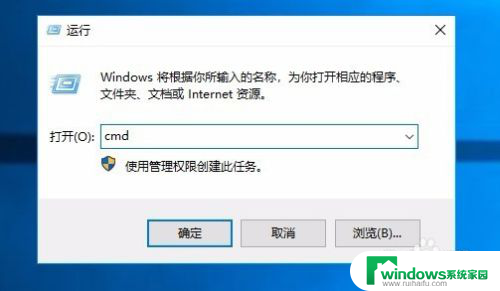
3.在打开的命令提示符窗口中,我们输入命令chkntfs /x c:
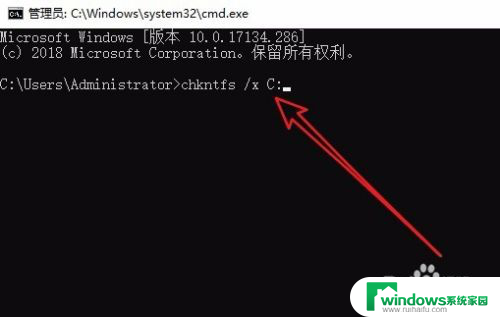
4.按下回车后提示:文件系统的类型为Ntfs,这样该命令就运行成功了
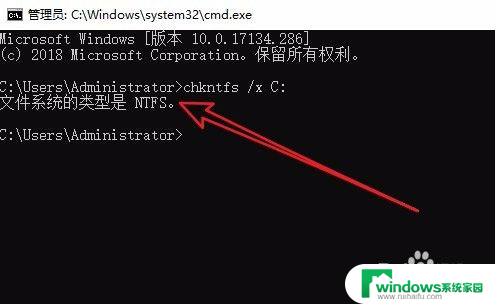
5.接下来我们再输入chkntfs /t:0,然后按下回车键
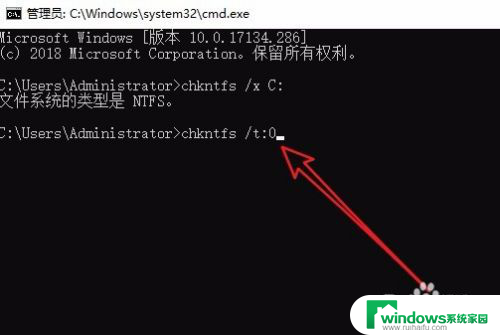
6.这时系统会自动到命令提示符窗口下,这样以后再次重新启动计算机后。开机的就时候不会再检测C盘了。
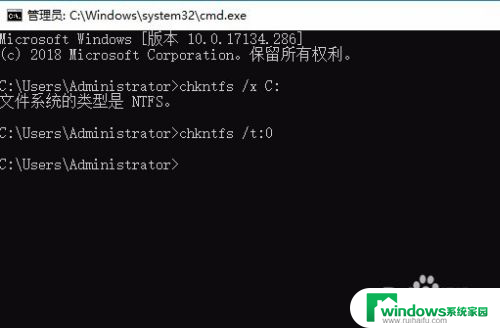
以上就是win10取消开机自检的全部内容,有遇到这种情况的用户可以按照小编的方法来进行解决,希望能够帮助到大家,以上是取消Windows 10开机自检的全部内容,如果你遇到这种情况,可以按照以上方法解决,希望对大家有所帮助。